- מְחַבֵּר Abigail Brown [email protected].
- Public 2023-12-17 06:48.
- שונה לאחרונה 2025-01-24 12:10.
ישנן ממש עשרות טכניקות דוגמנות במאיה, אבל אחד התהליכים הראשונים שמוצגים בדרך כלל למתחילים הוא כיצד ליצור גיאומטריה על ידי סיבוב עקומה סביב ציר.
לטווח הארוך, זו טכניקה שכנראה לא תשתמש בה כמו בכלי לולאת קצה או הכנס, אבל זה חומר היכרות מושלם מכיוון שהוא מאפשר למתחילים לראות תוצאות מוחשיות במהירות רבה.
Revolving a curve היא דרך מהירה וקלה לדגמן כוסות, צלחות, אגרטלים, עמודים - כל גיאומטריה גלילית הקורנת מנקודה מרכזית. באמצעות עקומות, מעצב מודלים יכול ליצור צורות רדיאליות מסובכות מאוד תוך מעט מאוד זמן.
בשאר המדריך הזה, נעבור את התהליך של עיצוב חליל שמפניה פשוט על ידי סיבוב עקומה.
Anatomy of a Curve
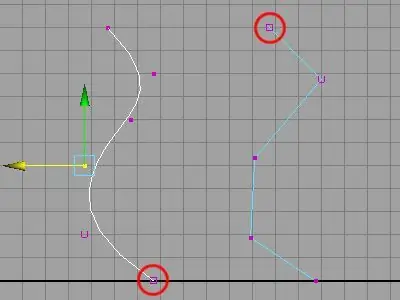
לפני שנכנס לדוגמנות, הנה כמה נקודות קצרות לגבי עקומות במאיה.
Control Vertices
עקומות מורכבות מנקודות הנקראות קודקודי בקרה (CVs). לאחר שרטוט עקומה, ניתן לשנות את צורתה על ידי בחירת קורות חיים והזזתו לאורך ציר ה-x, y או z. בתמונה למעלה, קורות החיים מופיעים כריבועים סגולים קטנים. קודקוד הבקרה השלישי מהתחתית של העקומה השמאלית נבחר כעת לתרגום.
EP לעומת עקומות קורות חיים
כשתלך לצייר עקומה, תבחין שיש לך בחירה בין כלי ה-EP או ה-CV. הדבר הטוב ביותר שיש לזכור לגבי עקומות EP ו-CV הוא שהתוצאה הסופית זהה לחלוטין. ההבדל היחיד בין השניים הוא שבכלי ה-EP, קודקודי הבקרה נמצאים ישירות על העקומה עצמה, בעוד שנקודות הבקרה בעקומת CV נופלות תמיד על הצד הקמור של הקו.השתמש במה שמרגיש נוח יותר.
תואר עקומה
אתם יכולים לראות שהתקדמנו ושרפנו שני עקומות והנחנו אותם זה לצד זה. שתי העקומות כמעט זהות, למעט העובדה שהאחת חלקה והשנייה ליניארית. בתיבת אפשרויות הקימורים, הגדר את המידה ל-1 (לינארית) עבור צורות זוויתיות, ו-3 (קוביות) עבור חלקות.
Directionality
ראוי לציין שלעקומות NURBS במאיה יש כיווניות ספציפית. שימו לב לשני העיגולים האדומים שצוירו בתמונה למעלה. המקור של העיקול משמאל הוא בתחתית, כלומר הוא זורם מלמטה למעלה. העקומה מימין הפוכה וזורמת מלמעלה למטה. למרות שכיוון העקומה לא משנה בעת שימוש בפונקציית הסיבוב, ישנן פעולות אחרות (כמו שחול) שלוקחות בחשבון כיווניות.
ציור עקומת הפרופיל
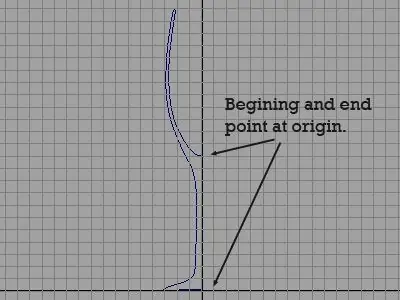
קל יותר ליצור עקומה באחת המצלמות האורתוגרפיות של מאיה, אז כדי לצאת מלוח הפרספקטיבה, הקישו על מקש הרווח. זה יציג את פריסת ארבעת הפאנלים של מאיה.
הזז את העכבר כך שירחף בחלון הצד או הקדמי והקש שוב על מקש הרווח כדי להגדיל את הלוח הזה.
כדי לגשת לכלי CV Curve, עבור אל Create -> CV Curve Tool, והסמן שלך יהפוך לצלב- שיער. כדי למקם נקודת בקרה, לחץ במקום כלשהו בחלון. עקומות קורות חיים חלקות כברירת מחדל, אבל מאיה לא יכולה לבצע אינטרפולציה של חלקות עד שתציב שלושה קודקודים - העקומה תיראה לינארית עד שתעשה זאת.
בעת הצבת קורות חיים, אתה יכול להצמיד אותם לרשת על ידי לחיצה על x. זה שימושי להפליא בעת יצירת מודלים של סביבות משחק.
יצירת עקומת פרופיל
כדי ליצור את חליל השמפניה, נשתמש בכלי עקומת CV כדי לצייר חצי מהצורה. הצמד את הנקודה הראשונה למקור, והמשך לצייר את הפרופיל משם. עיין בעקומה המוגמרת בתמונה למעלה, וזכור - אתה יכול לשנות את המיקום של קורות החיים מאוחר יותר, אז אל תזיע אם אתה לא מבין אותם נכון בפעם הראשונה.
שחק עם כלי העיקול עד שתהיה לך צורת פרופיל שאתה מרוצה ממנה. כאשר כל קודקודי השליטה שלך במקומם, הקישו enter כדי לבנות את העקומה.
Revolving the Curve
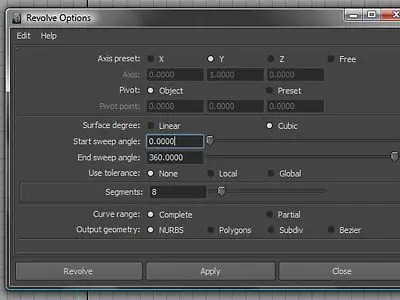
בשלב זה, העבודה הקשה הסתיימה.
כדי לסיים את חליל השמפניה, ודא שאתה נמצא במודול surfaces.
עם בחירת העקומה, עבור אל surfaces -> revolve ובחר בתיבת האפשרויות כדי להעלות את החלון המוצג בתמונה למעלה.
במקרה זה, הגדרות ברירת המחדל יעבדו בסדר גמור, אבל יש אפשרות אחת או שתיים שכדאי לנו להסתכל עליהן:
- ציר: לעתים קרובות יותר תסתובב סביב ציר ה-Y המוגדר כברירת מחדל, אבל x ו-y זמינים אם אי פעם תזדקק להם.
- גיאומטריית פלט - NURBS או מצולעים: שימו לב, אתה יכול פלט משטח NURBS או אובייקט מצולע. לעת עתה, NURBS יכול להישאר נבחר, אבל אם הדגם שלך יגיע בסופו של דבר למנוע משחק, מומלץ להשתמש במצולעים.
- Start & End Sweep: אם אתה לא רוצה שהעקומה שלך תסתובב 360 מעלות מלאות, אתה יכול לשנות את ערך הסוויף הסיום. סיבוב עקומה ב-90 מעלות יכול להיות שימושי ליצירת פינות מעוגלות במודלים אדריכליים.
לחץ revolve כדי לסיים את הרשת.
סיים

הנה אתה. באמצעות השימוש בכלי העקומה הסיבובית של מאיה, הצלחנו לדגמן חליל שמפניה קטן ונחמד תוך זמן קצר.




